在使用苹果手机的过程中,我们经常会遇到一些应用或服务采用自动续费的方式进行支付,虽然这种方式能够带来便利,但有时候我们可能会忘记取消订阅,导致不必要的消费。所以了解如何在苹果手机上设置自动续费关闭是非常重要的。接下来我们将介绍苹果自动续费取消的方法,让大家可以轻松管理自己的订阅服务。
苹果自动续费取消方法
方法如下:
1.下面操作:苹果手机怎么关闭自动续费。打开苹果手机“设置”--->账户名(如图)
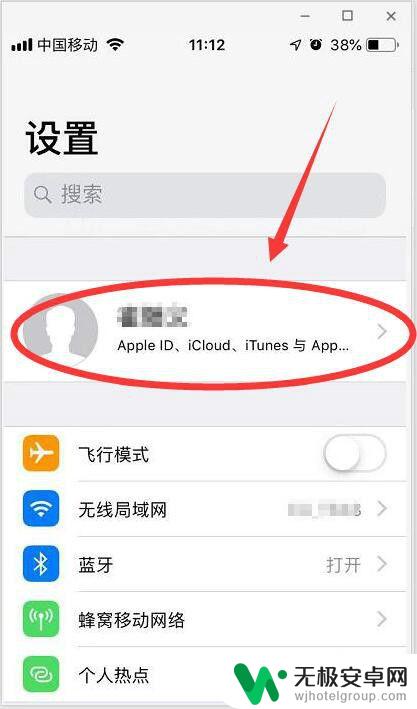
2.点击-->iTunes Store与App Store--->Apple ID--->弹窗点击--->查看Apple ID
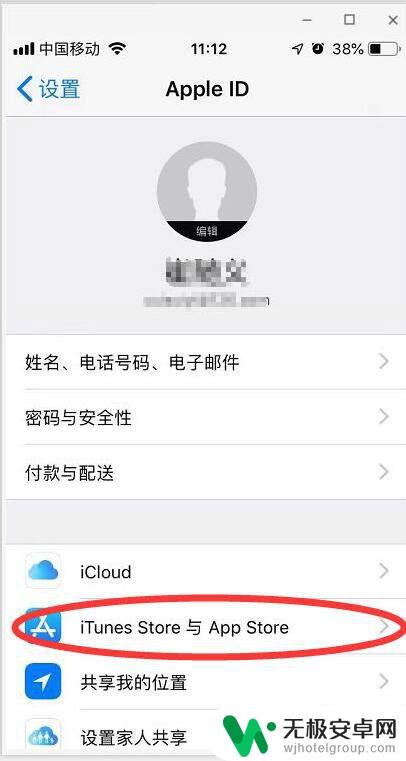
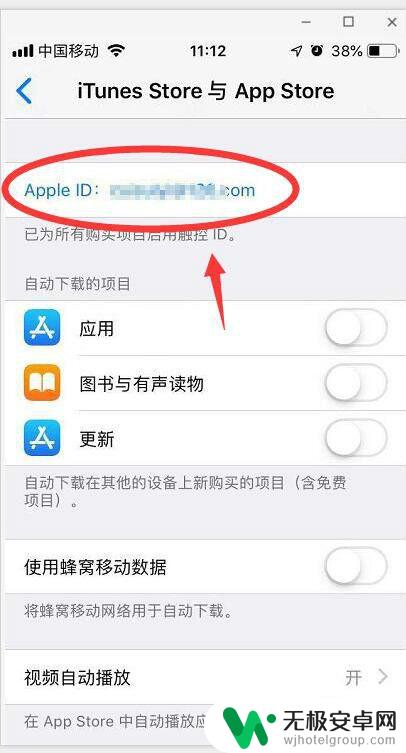
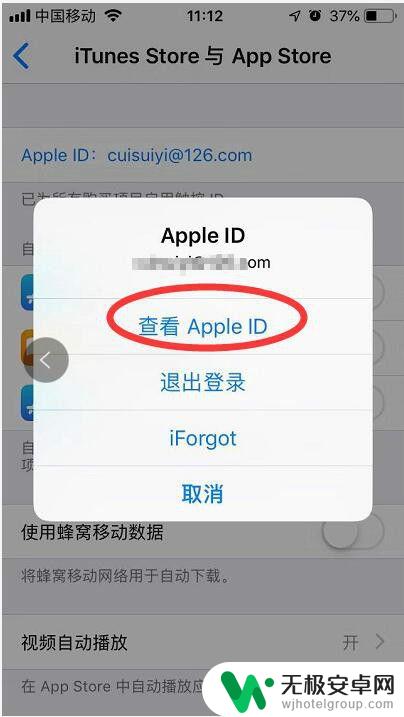
3.找到付款信息-->无--->完成。
现在已经操作完成了,现在已经取消苹果自动续费了。
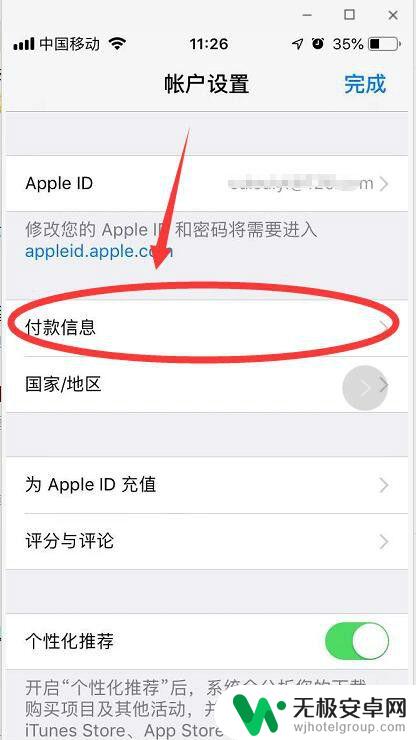
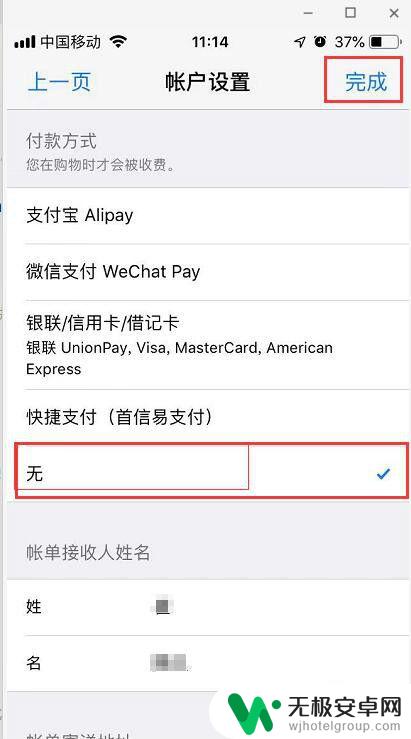
4.后记:
如何查看已订阅和已扣款信息。直接在订阅和购买记录查看。
详细操作步骤:“设置”--->账户名--->-->iTunes Store与App Store--->Apple ID--->弹窗点击--->查看Apple ID(帐户设置向下拉)。
点击订阅:就是你是否已订阅的信息点击购买记录:查看付费情况。
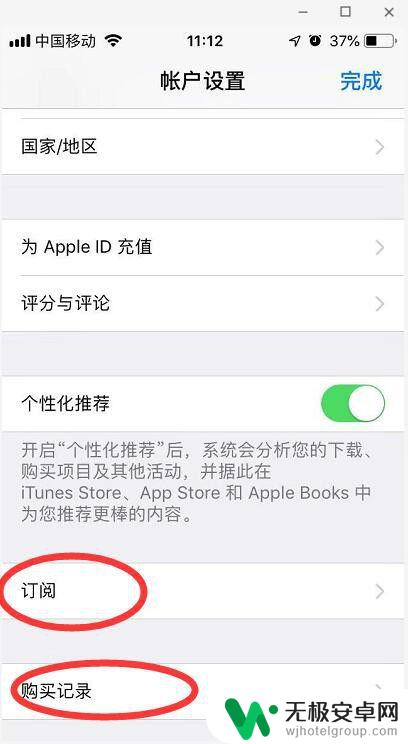
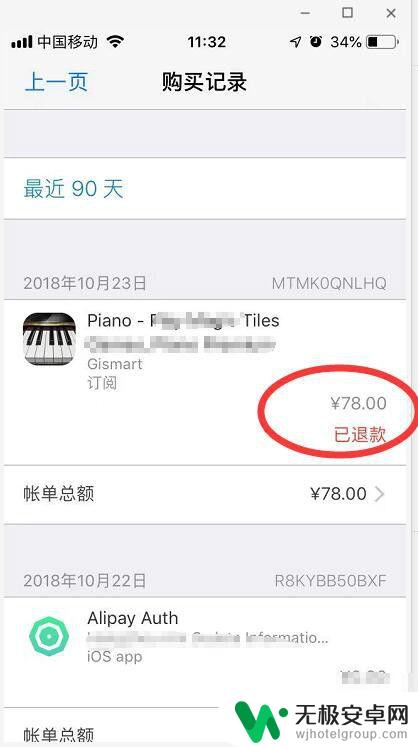
以上是关于如何关闭苹果手机的自动续费的全部内容,对于那些不清楚的用户,可以参考我提供的步骤进行操作,希望对大家有所帮助。











